Sau một thời gian dài sử dụng máy tính thì người dùng cũng sẽ cảm thấy máy tính của mình chạy chậm hơn, không được ổn định, load lâu, và mất nhiều thời gian để khởi động, các công việc xử lý dù nhỏ nhất nhưng cũng mất nhiều thời gian… Nguyên nhân chủ yếu gây ra hiện tượng này chính là do lỗi phần mềm hoặc là do phần cứng. Vì thế mà trong bài viết này thì An Phát cũng sẽ chia sẻ cho các bạn những mẹo để khắc phục lỗi
máy tính văn phòng cũ chạy chậm hiệu quả nhất.
Gỡ những chương trình Startup không cần thiết
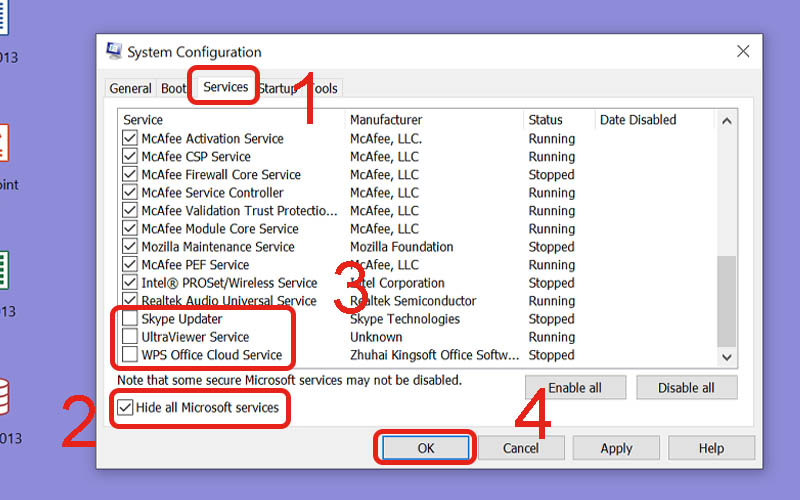
Gỡ những chương trình Startup không cần thiết
Chương trình startup là các chương trình khởi động cùng với hệ điều hành khi máy tính khởi động. Những chương trình này có thể không phải là nguyên nhân gây ra hậu quả là máy tính chạy chậm mà điều này cũng sẽ làm tốn điện hệ thống trên máy tính. Vì thế nếu như bạn muốn khởi động máy tính nhanh hơn, thì tốt nhất là cần vô hiệu hóa những chương trình Startup không cần thiết.
Không chạy nhiều chương trình diệt virus
Những chương trình diệt virus sẽ chiếm nhiều tài nguyên trên hệ thống máy tính của bạn và nó cũng sẽ là nguyên nhân sẽ gây ra việc máy tính của bạn bị chạy chậm dần. Vì thế mà các bạn chỉ nên chọn và sử dụng một chương trình diệt virus hiệu quả để có thể đảm bảo an toàn nhất cho máy tính, cải thiện được hiệu suất làm việc và giải phóng thêm không gian ổ cứng.
Xóa tập tin tạm thời
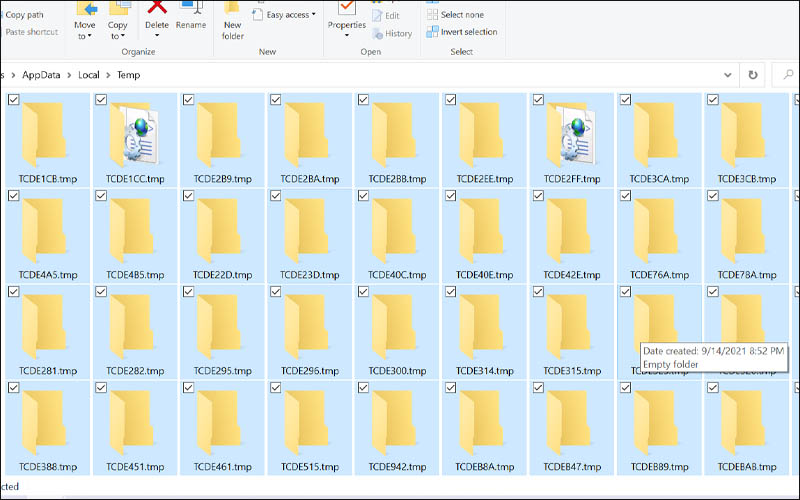
Xóa tập tin tạm thời
Những tập tin tạm được lưu trên máy tính trong khi hoạt động. Những tập tin tạm gồm log files, lịch sử của trình duyệt web và những tập tin trong thư mục temporary internet files… Sau thời gian sử dụng thì những tập tin này cũng sẽ đầy lên và chiếm nhiều không gian trên ổ đĩa hệ thống của bạn. Vì thế mà người dùng cần tiến hành dọn dẹp tập tin này đi.
Bạn cũng có thể sử dụng CCleaner hay là sử dụng Windows Disk Cleanup được tích hợp trên Windows để dọn những tập tin này.
Update Windows và sử dụng phiên bản driver mới nhất
Những phiên bản Windows mới nhất cần được tích hợp những tính năng đầy đủ nhất, và những lỗ hổng hay bản lỗi phần cứng trên phiên bản trước cũng cần được fix. Vì thế mà các bạn cần thường xuyên cập nhật phiên bản Windows mới nhất để sử dụng và trải nghiệm những tính năng mới và khắc phục lỗi phần cứng để có thể cải thiện hiệu suất cho hệ thống. Không những thế mà việc sử dụng các phiên bản Windows mới nhất cũng sẽ tăng mức độ bảo mật cho hệ thống của bạn.
Không để máy tính bị quá nóng
Nếu như máy tính của bạn mà bị quá nóng thì cũng sẽ gây nên rất nhiều các vấn đề mà bạn không lường trước được. Khi mà máy tính nóng cũng sẽ khiến cho bộ xử lý của máy tính hoạt động chậm và hiệu suất máy tính cũng chậm dần. Cách tốt nhất để có thể ngăn máy tính không bị nóng quá là sử dụng đế tản nhiệt hay quạt tản nhiệt.
Nâng cấp Ram

Nâng cấp Ram
Ram là nơi chứa những tập tin của các chương trình đang chạy trên máy tính. So với việc truy cập những tập tin từ ổ cứng thì việc truy cập những tập tin từ Ram cũng sẽ nhanh hơn nhiều. Điều này cũng sẽ đồng nghĩa với việc là tốc độ của hệ thống không bị ảnh hưởng nếu như có nhiều chương trình đang chạy trên hệ thống. Một trong những cách tốt nhất để làm tăng tốc độ máy tính chính là nâng cấp Ram, bởi vì việc làm này sẽ không quá tốn kém mà lại vô cùng hiệu quả.
Dọn dẹp thùng rác
Việc dọn thùng rác tuy là vô cùng đơn giản nhưng lại rất hiệu quả. Việc để thùng rác chứa nhiều dữ liệu cũng sẽ góp phần làm cho hiệu suất của máy tính khi hoạt động bị chậm đi bởi vì đây là file hệ thống của Windows, rác mà càng nhiều thì hệ thống cũng sẽ càng nặng nề hơn.
Chống phân mảnh ổ cứng

Chống phân mảnh ổ cứng
Sự phân mảnh của những tập tin trên máy tính cũng có thể sẽ khiến cho máy tính chậm đi vì mất nhiều thời gian hơn để tìm những tập tin cần thiết. Để có thể tránh điều này thì người dùng cũng có thể tự chống phân mảnh cho máy tính của mình bằng cách:
Vào My Computer > bấm chuột phải vào ổ cứng cài hệ điều hành (ổ C) > chọn Properties. Trong cửa sổ hiện lên chọn thẻ Tools > chọn Defragment Now > Defragment. Khi mà chương trình đang chạy thì bạn cũng không nên sử dụng máy tính. Thời gian chạy chương trình chống phân mảnh cũng sẽ phụ thuộc vào kích thước của ổ cứng.
Xóa những tập tin không sử dụng
Kiểm tra kỹ các thứ trên máy tính từ desktop, dọn dẹp và xóa những chương trình, tập tin mà các bạn không còn sử dụng. Việc làm này cũng sẽ tạo ra được nhiều không gian trên ổ cứng và làm cho tốc độ của máy tính tăng lên.
Nếu như bạn không muốn xóa các tập tin đang làm chậm máy tính của mình, thì bạn cũng có thể mua ổ cứng ngoài để lưu trữ các mục này. Như thế thì vừa có thể giữ lại những tập tin mà các bạn ưa thích mà lại không khiến máy tính của bạn bị chậm.
Trên đây là các thông tin chia sẻ vô cùng hữu ích để tăng tốc độ cho máy tính của bạn và giúp cải thiện hiệu suất làm việc cho máy tính và đạt được những hiệu quả cho công việc của bạn.
>>> Tin liên quan: Bật mí cách chọn ổ cứng di động cho máy tính chất lượng nhất Giỏ hàng (0)
0921.22.3333
Giỏ hàng (0)
0921.22.3333
 Giỏ hàng (0)
0921.22.3333
Giỏ hàng (0)
0921.22.3333